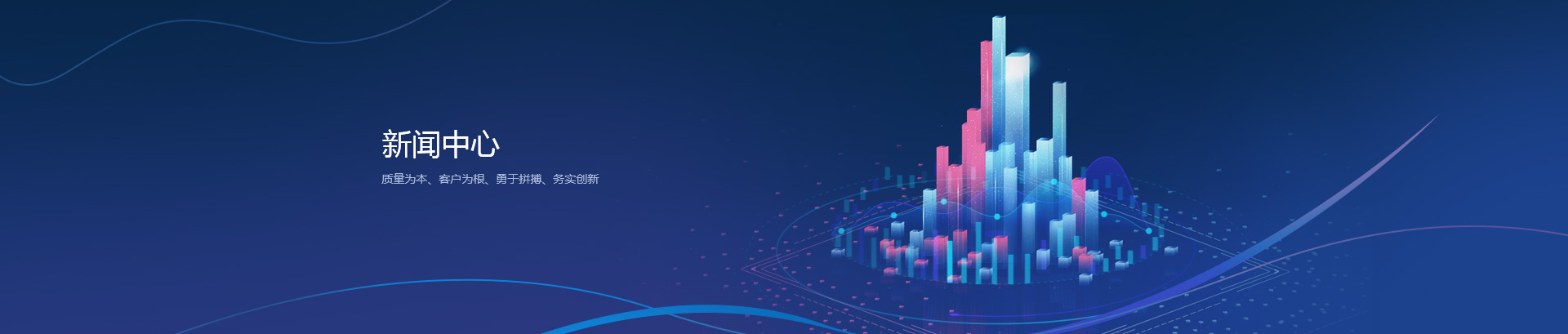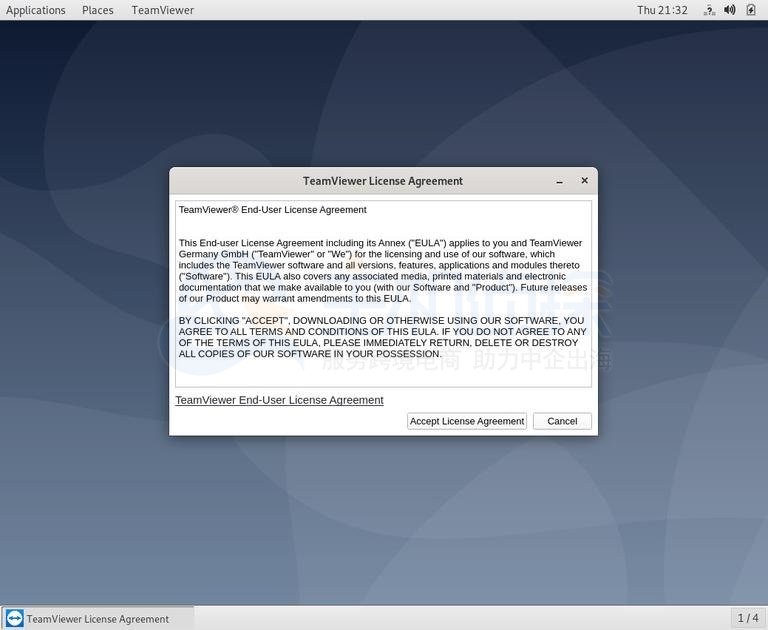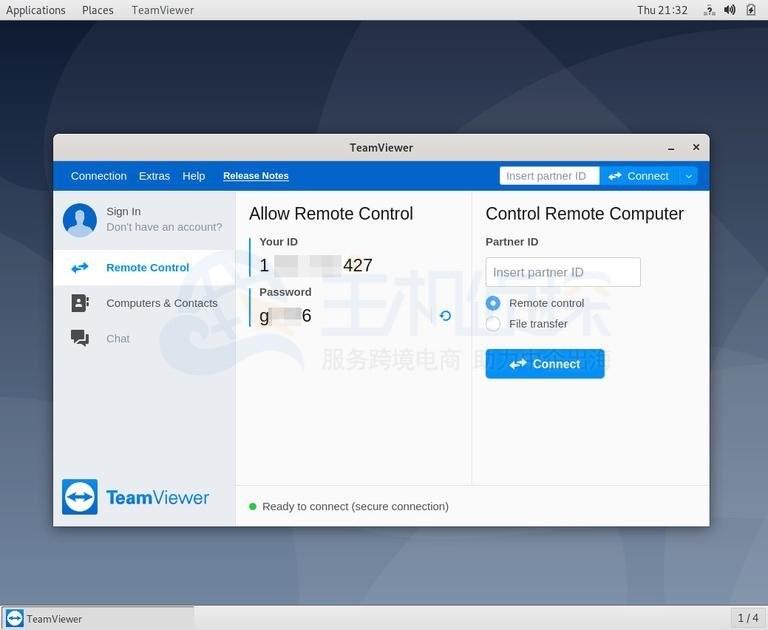TeamViewer是一个跨平台应用程序,可用于远程控制,桌面共享,在线会议和计算机之间的文件传输。TeamViewer是专有的计算机软件,并且不包含在默认的Debian存储库中。TeamViewer维护自己的APT存储库,我们将从该存储库安装该软件包,并在有新版本可用时对其进行更新。本教程介绍了如何在Debian 10 Buster上安装TeamViewer。
先决条件
在继续本教程之前,请确保您以具有sudo特权的用户身份登录。
一、Debian上安装 TeamViewer
1、下载TeamViewer
通过使用Ctrl+Alt+T键盘快捷键或单击终端图标来打开终端;
使用wget下载最新的TeamViewer.deb包:
wget https://download.teamviewer.com/download/linux/teamviewer_amd64.deb
2、安装TeamViewer
.deb通过键入以下命令来安装下载的软件包:
sudo apt install ./teamviewer_amd64.deb
出现提示时Do you want to continue? [Y/n],键入Y以继续安装。
二、启动TeamViewer
可以通过在命令行中键入teamviewer或单击“应用程序”菜单中的其图标来从命令行启动TeamViewer应用程序。
首次启动TeamViewer时,将显示类似于以下的窗口。通过单击“许可协议”按钮来接受许可协议中的条款;
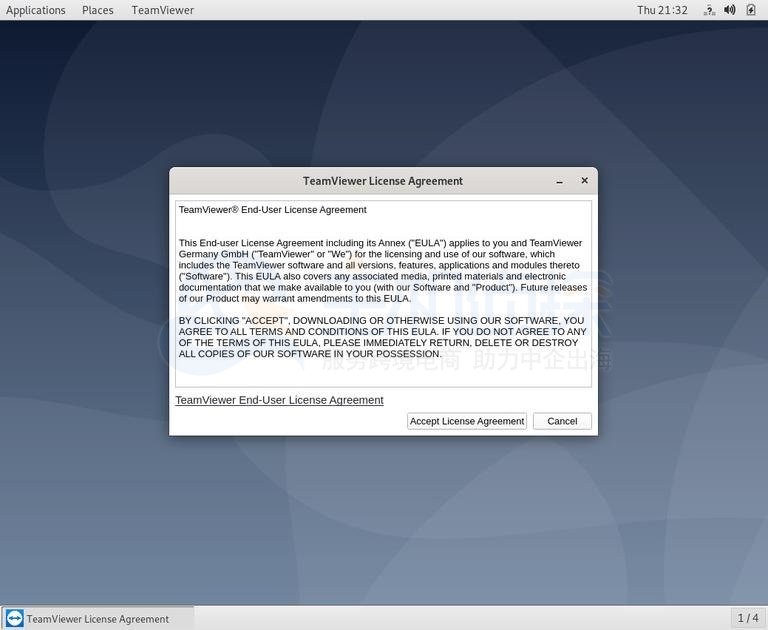
该应用程序将启动,您将看到类似以下的内容。
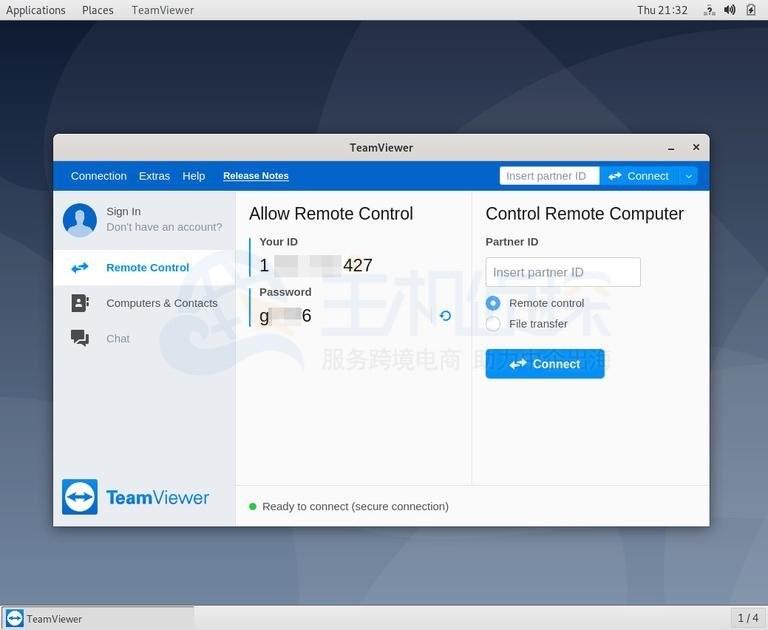
至此,已经成功在Debian桌面上安装了TeamViewer,现在可以连接到朋友或客户的计算机,并提供即时技术帮助。
三、更新TeamViewer
在安装过程中,TeamViewer APT存储库将添加到您的系统中,使用`cat命令来验证文件内容:
cat /etc/apt/sources.list.d/teamviewer.list
...
deb http://linux.teamviewer.com/deb stable main
# deb http://linux.teamviewer.com/deb preview main
...
发布新版本后,您可以通过桌面软件更新工具或从命令行更新TeamViewer安装。
以上就是这次在Debian 10上安装TeamViewer的操作流程,使用TeamViewer可以连接到任何远程计算机,然后就可以像坐在计算机前面一样对其进行操作。